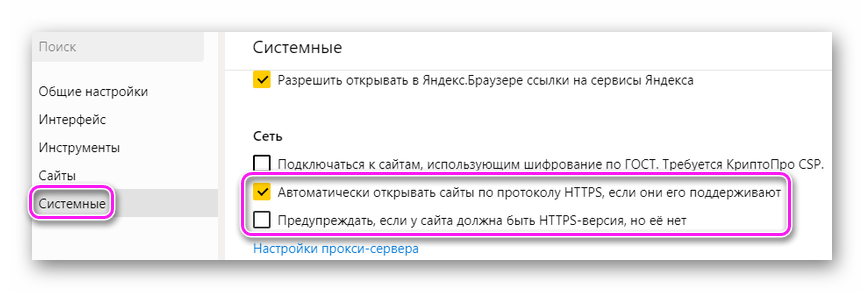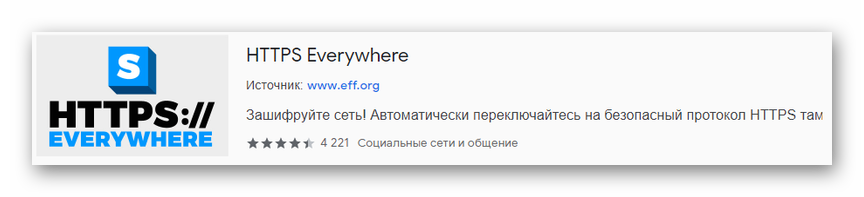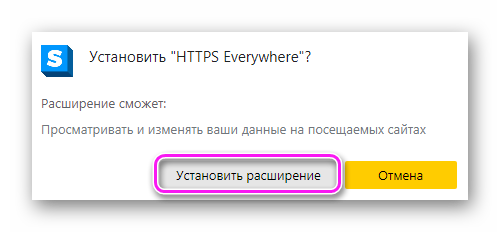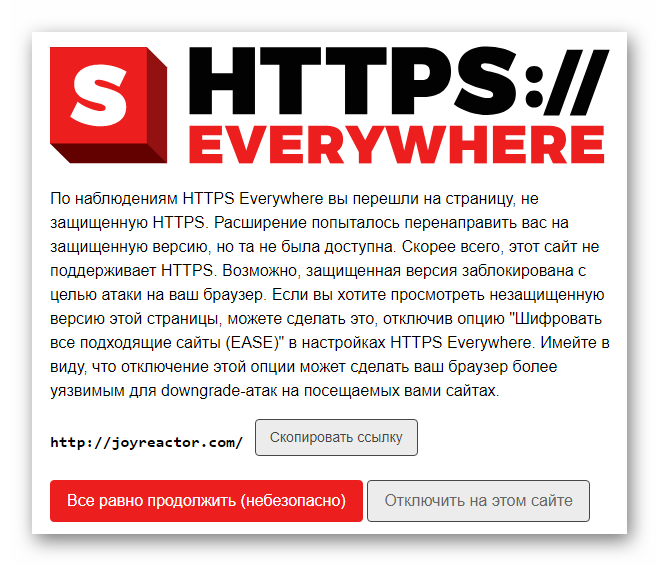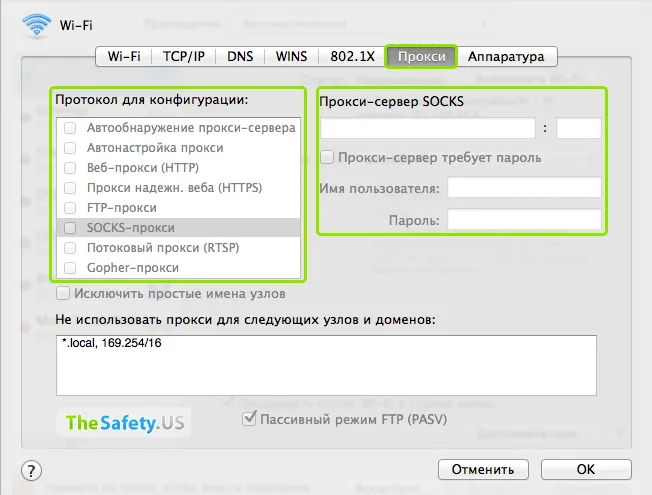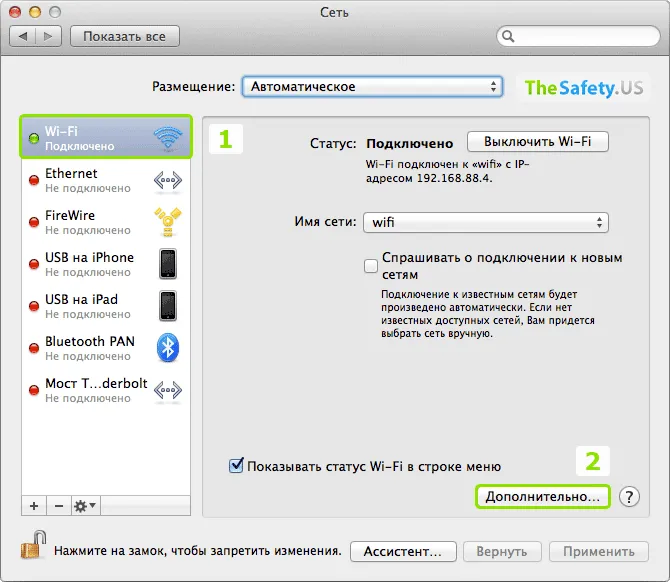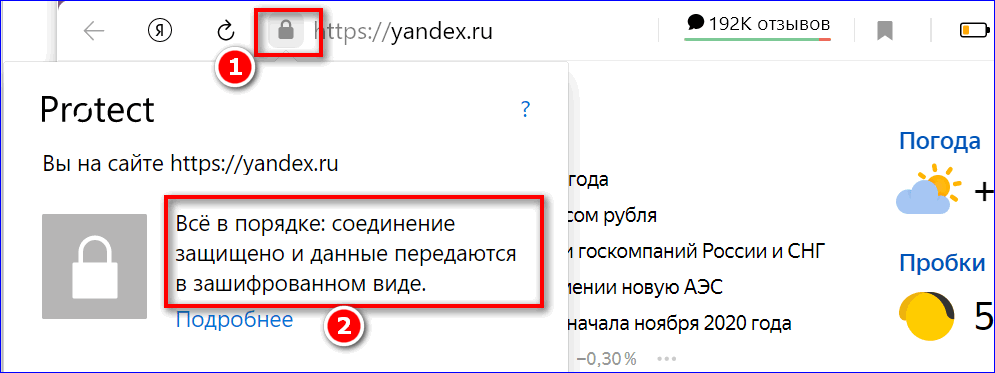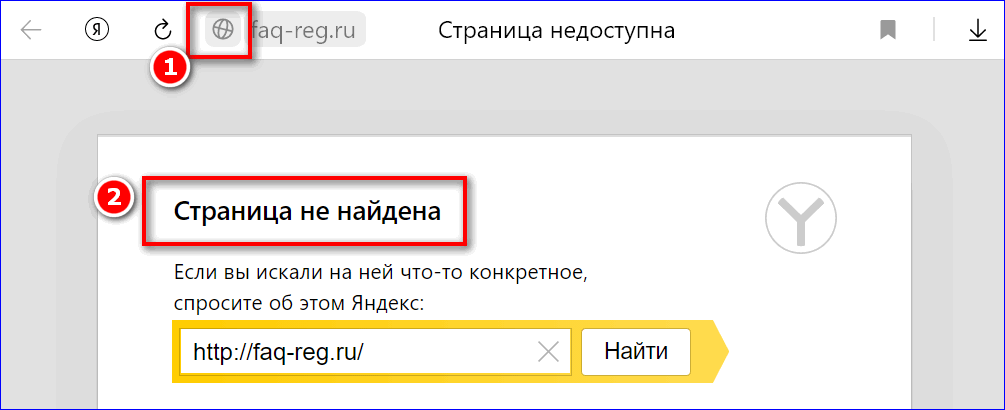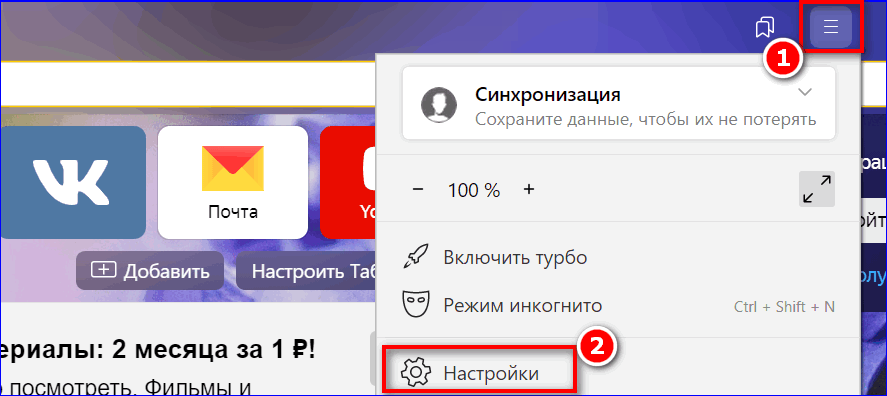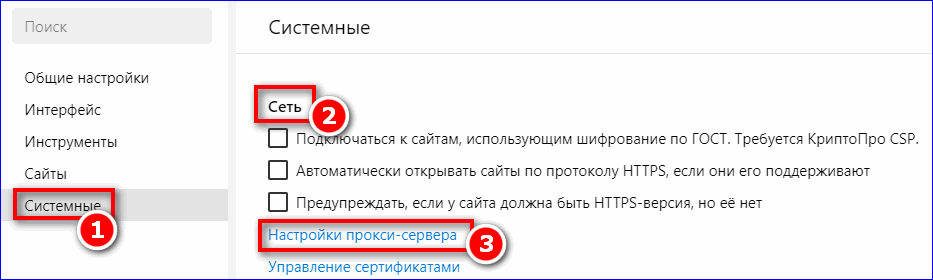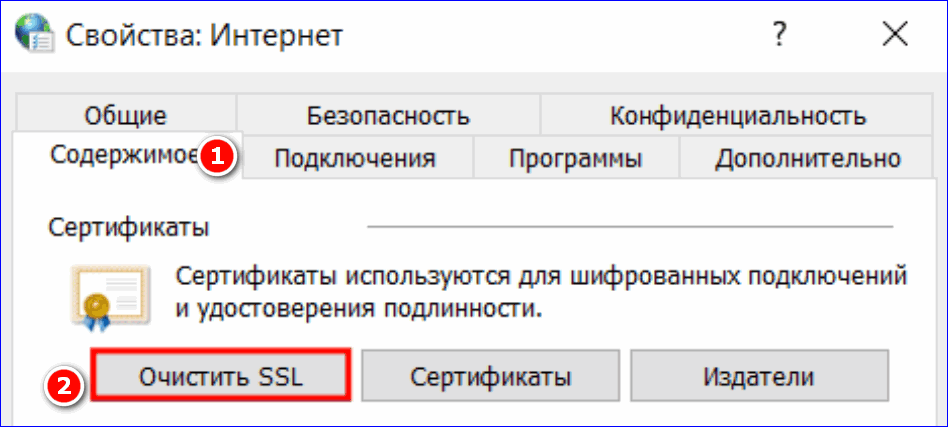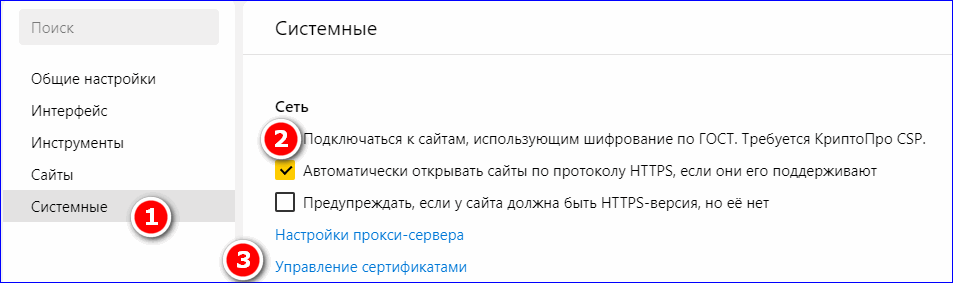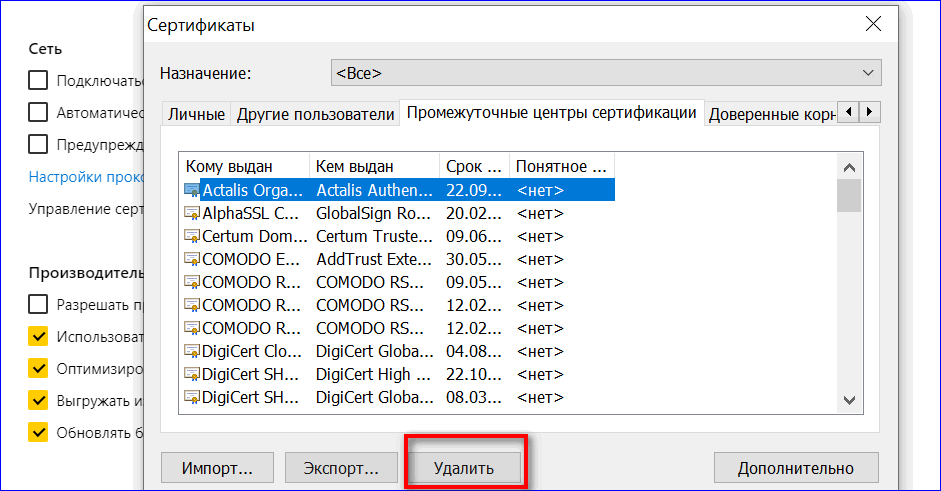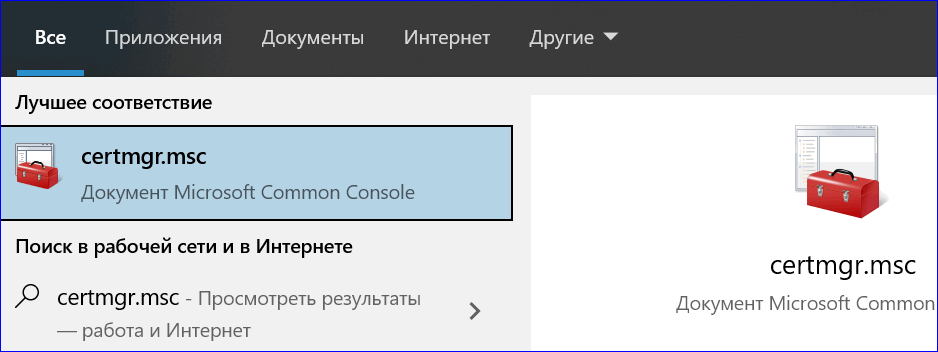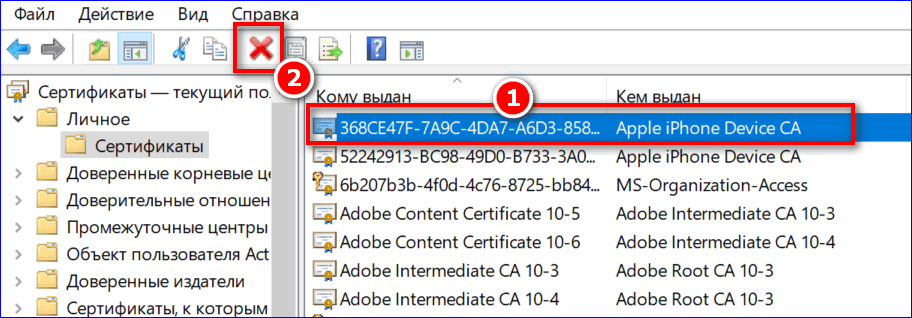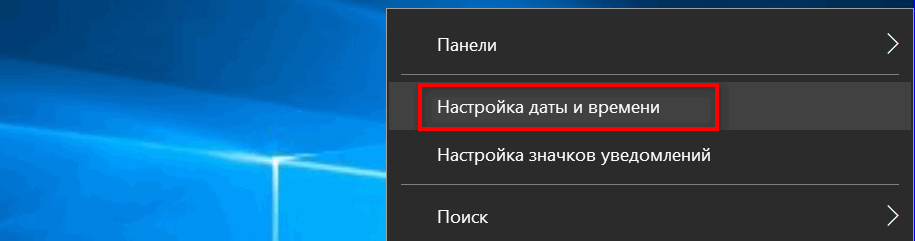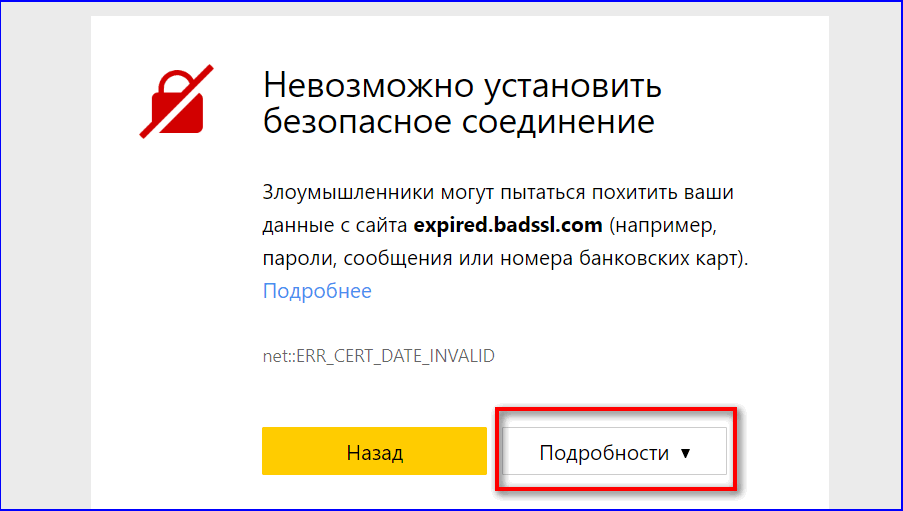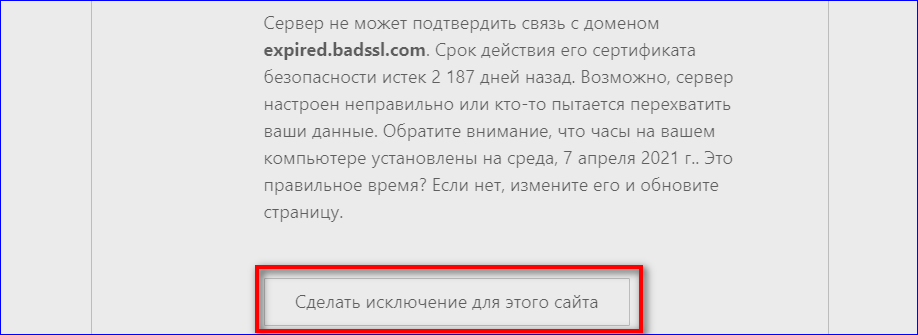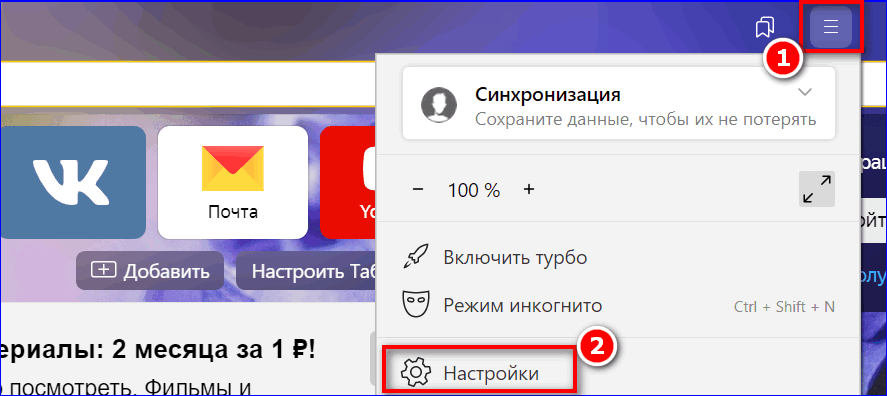- Как включить SSL в Яндекс.Браузере
- Обязательная проверка
- Дополнительное расширение
- Настройка прокси в Яндекс Браузере на Mac OS
- Прокси с авторизацией по логину и паролю
- Рекомендации от сервиса TheSafety.US
- Как настроить SSL в Яндекс Браузере?
- Включить протокол безопасности в Yandex Browser
- Удалить данные о SSL
- Способ 1: удалить SSL через браузер
- Способ 2: удалить выборочные данные о SSL
- Способ 3: удалить данные о SSL вручную
- Отключение проверки протоколов безопасности
- Способ 1: правильно установить время на компьютере
- Способ 2: вручную подтвердить переход на непроверенный сайт
- Настроить сертификат по ГОСТ
Как включить SSL в Яндекс.Браузере
Включить SSL в Яндекс Браузере нельзя — обозреватель автоматически проверяет сертификат безопасности на сайте. Пользователям остается активировать обязательную проверку ССЛ в параметрах программы.
Обязательная проверка
Настройка SSL в Яндекс Браузере происходит так :
- Разверните список «Настроек» через вспомогательное меню.
- Далее проследуйте в раздел «Системные», в подразделе «Сеть» поставьте отметки рядом с «Автоматически открывать сайты по протоколуHTTPS» и «Предупреждать, если у сайта должна бытьHTTPS-версия, но таковая отсутствует».
Этого достаточно, чтобы защитить пользователя от посещения опасных или фишинговых ресурсов.
Когда нужно получить продвинутую защиту, ставят галочку напротив «Подключение к сайтам, использующим шифрование по ГОСТ». Эта функция требует установки и настройки плагина «КриптоПро CSP» из списка рекомендованных к установке дополнений. Подробное о работе с расширением в отдельной статье.
Кроме дополнения, придется инсталлировать вспомогательный софт в виде криптопровайдера и оформить подписку. Это понадобятся владельцам бизнеса, для работы с порталом государственных услуг.
Дополнительное расширение
Инструменты, внедренные в обозреватель, предупреждают только о подозрительных ресурсах, игнорируя их полную блокировку. В этом случае рекомендуется установить плагин HTTPS Everywhere :
- Зайдите в онлайн-магазин Гугл Хром. В строчку поиска внесите название плагина.
- Откройте первую карточку в списке.
- Жмите «Установить»
- После повторного подтверждения инсталляции, плагин сразу начнет работать.
- Теперь при попытке посетить страницу без CCЛ, появится предупреждение.
В настройках расширения рекомендовано включить шифрование всех подходящих ресурсов.
Проверка SSL-сертификатов — это базовая функция, включенная в обозреватель по умолчанию. Пользователь может лишь расширить диапазон его проверки.
Источник
Настройка прокси в Яндекс Браузере на Mac OS
Для настройки HTTP или Socks прокси в Яндекс Браузере на Mac OS X необходимо выполнить следующие шаги.
Внизу страницы нажать на кнопку «Показать дополнительные настройки».
Выбрать «Изменить настройки прокси-сервера».
Открывается окно настроек непосредственно самой операционной системы Mac OS X.
Вписываем IP адрес и порт прокси. Если прокси поддерживает авторизацию, также вводим логин и пароль.
Если форма недоступна для редактирования, то необходимо нажать «Отмена» и в открывшемся окне нажать на иконку замка. Для внесения изменений потребуется ввести пароль от вашей учетной записи операционной системы. И после этого нажать на кнопку «Дополнительно» для вашего Интернет подключения.
Прокси с авторизацией по логину и паролю
При использовании HTTP прокси с авторизацией, окошко с вводом логина и пароля появится сразу же как только вы попытаетесь обратиться к любому сайту в Интернете.
Браузеры не поддерживают Socks прокси с авторизацией. В таких случаях необходимо использовать специальные программы. Например, Proxifier.
Рекомендации от сервиса TheSafety.US
Следует обратить внимание на то, что настройка прокси производится непосредственно в самой операционной системе Mac OS.
Если вы пользуетесь VPN, то может возникнуть нежелательная ситуация, когда трафик сначала идет на прокси сервер и только затем на VPN (цепочка: прокси + VPN). Тогда как оптимальным вариантом с точки зрения безопасности и анонимности считается цепочка: VPN + прокси.
Лучший вариант для решения этой проблемы — это использовать программу проксификатор Proxifier.
Или нужно использовать браузеры, которые поддерживают настройку прокси непосредственно в самом браузере. Подробнее о настройке прокси в Firefox в Mac OS.
Источник
Как настроить SSL в Яндекс Браузере?
Настройка SSL в Яндекс браузере позволяет включить дополнительную защиту от вирусов и вредоносных программ. Наличие действующего SSL или HTTPS сертификата говорит о безвредности сайта. При подключении к конкретному порталу производится криптографическая аутентификация ассиметричного типа, которая позволяет пользователю безопасно посещать конкретный ресурс. SSL-сертификат изначально включён в последние версии Yandex Browser, но можно настроить его дополнительно.
Включить протокол безопасности в Yandex Browser
Сертификаты Яндекс браузера уже встроены в систему. Проверить их наличие и тип соединения можно для любого портала. Откройте в браузере нужную страницу и проверьте значок, расположенный в начале «Умной строки».
Тип подключения может быть следующим:
- Защищённое соединение. Значок будет изображён в виде серого замка (1). Нажмите на него, чтобы проверить соединение (2). Серый замок означает, что данный ресурс безопасен для посещения и имеет преимущество перед другими сайтами.
- Небезопасное соединение. Если слева от «Умной строки» расположен перечёркнутый значок красного цвета, на данном портале установлен SSL-сертификат, который не был продлён вовремя. Переходить на такой сайт не рекомендуется, так как браузер не сможет гарантировать безопасность подключения.
- Шифр соединения не установлен или данный сайт не поддерживает какой-либо тип соединения. В этом случае слева от «Умной строки» появится серый значок браузера (1). Yandex Browser может автоматически заблокировать переход на данный сайт, чтобы обезопасить устройство. В этом случае появится системное сообщение, что страница недоступна (2).
Появится системное сообщение с предупреждением, что на данном сайте стоит отказаться от оплаты, ввода своих личных и банковских данных.
Также есть возможность самостоятельно включить проверку наличия протокола безопасного интернет-соединения (аббревиатура – HTTPS):
- Откройте меню в браузере (1) и перейдите в «Настройки» (2).
- Откройте блок «Системные» (1), листайте до раздела «Сеть» (2).
- Поставьте галочку в пункте «Автоматически открывать сайты по протоколу HTTPS, если они его поддерживают» (3).
Защита включена. Сайты, на которые система «разрешит» переходить, безопасны для ввода личных данных, совершения платежей.
Удалить данные о SSL
Все сертификаты Yandex Browser автоматически сохраняются на локальном диске компьютера – со временем их накопится достаточно, что может привести к замедленной работе поисковой системы или снижению объёма свободной оперативной памяти.
Способ 1: удалить SSL через браузер
Через сам браузер можно удалить все данные о SSL, которые сохранились в памяти. Данный способ позволит ускорить работу Яндекс и предотвратит возникновение ошибок при проверке сертификатов безопасности на других страницах.
Как очистить SSL в Яндекс браузере:
- Откройте меню (1).
- Перейдите в раздел «Настройки» (2).
- Нажмите «Системные» (1), в открывшемся блоке найдите раздел «Сеть» (2). Для дальнейшей работы вам требуется пункт «Настройки прокси-сервера» (3). Нажимаем.
- Откроется дополнительное окно. Перейдите в раздел «Содержимое» (1), выберите «Очистить SSL» (2).
- Подтвердите действие. После успешной очистки появится подтверждающее системное сообщение.
Для восстановления грамотной работы может потребоваться перезапуск браузера.
Способ 2: удалить выборочные данные о SSL
Yandex Browser также предоставляет возможность вручную удалить данные об определённых протоколах безопасности. Сделать это можно следующим образом:
- Откройте меню в браузере (1)
- Откройте раздел «Настройки».
- Нажмите раздел «Системные» (1).
- Листайте вниз до раздела «Сеть» (2).
- Нажмите кнопку «Управление сертификатами» (3).
- Откроется всплывающее окно со списком протоколов безопасности, данные о которых хранятся на устройстве. Вы можете вручную выбрать нужные сертификаты и нажать «Удалить».
Перезагрузите браузер, чтобы изменения вступили в силу.
Способ 3: удалить данные о SSL вручную
Есть ещё один способ удаления выборочных HTTPS-данных из памяти устройства. Выполняется он полностью вручную:
- Откройте «Пуск» на вашем устройстве и в окно поиска введите команду certmgr.msc.
- Откройте утилиту.
- Перейдите в раздел «Личное» (1) – «Сертификаты» (2).
- Двойным нажатием левой кнопкой мыши откройте список всех сохранённых в памяти протоколов безопасности. Выберите нужный (1), нажмите «Удалить».
Удаление данных о HTTPS позволяет не только освободить память устройства, но и избавить Yandex Browser от появления различных ошибок. Удалять старые SSL рекомендуется регулярно – для обеспечения стабильного и быстрого интернет-соединения.
Отключение проверки протоколов безопасности
Отключить в браузере проверку сертификатов возможно, но делать это рекомендуется только в случае, если вы доверяете источнику свою платёжную информацию, личные данные. Рассмотрим два варианта, как обойти проверку протокола безопасности страницы в Yandex Browser.
Способ 1: правильно установить время на компьютере
Настройка времени на устройстве и работа протоколов HTTPS кажутся не связанными понятиями. Однако, сбой настроек может привести к тому, что Yandex Browser будет некорректно считывать информацию со страниц при переходе. В этом случае ошибка может появиться даже при открытии сайта с проверенным SSL.
Как правильно установить время на компьютере:
- В правом нижнем углу экрана на панели задач расположен значок времени – кликаем на него правой кнопкой мыши.
- Откроется меню – переходим в пункт «Настройка даты и времени».
- В пункте «Установить время автоматически» передвиньте выключатель на «Вкл».
Не рекомендуется настраивать дату и время вручную – есть вероятность, что ошибка с расшифровкой HTTPS вернётся, так как Yandex Browser не сможет получить корректные данные с сервера.
Способ 2: вручную подтвердить переход на непроверенный сайт
Если дата и время на вашем устройстве настроены верно и вы доверяете странице, на которую планируете перейти:
- Откройте нужную страницу в браузере.
- Если подключение не защищено, появится системное сообщение с предупреждением. Нажмите «Подробности».
- В открывшемся списке выберите пункт «Сделать исключение для этого сайта».
Перезапустите браузер, чтобы изменения вступили в силу. Если способ не помог, попробуйте переустановить Яндекс.
Настроить сертификат по ГОСТ
Некоторые российские порталы подключены к протоколу безопасности, одобренным по требованиям ГОСТ. Настроить HTTPS по ГОСТ позволяет программа КриптоПро, на современных версиях устройств она встроена в систему по умолчанию. При работе с более старыми ПК программу нужно установить предварительно.
Загрузить КриптоПро по ссылке.
Как включить настройку SSL в Яндекс браузере:
- Откройте меню — три горизонтальные черты в правой верхней части экрана (1).
- В открывшемся разделе выберите «Настройки» (2).
- Перейдите в пункт «Системные» (1) и листайте до раздела «Сеть».
- Поставьте галочку в блоке «Подключаться к сайтам, использующим шифрование по ГОСТ» (2).
- При переходе на сайт, работающий по сертификатам безопасности ГОСТ, откроется системное сообщение. Нажмите «Продолжить», если доверяете порталу, или «Уйти с сайта» при наличии подозрений о небезопасности сайта.
Отключить работу сертификата можно аналогичным образом.
HTTPS или SSL – протоколы безопасности, которые обеспечивают шифрование данных путём криптографической аутентификации. На проверенных сайтах вы сможете оставлять личную информацию, совершать покупки через интернет, вводить данные доступа. При нарушении сертификата SSL или прекращении его действия посещать страницу не рекомендуется в целях защиты устройства от вирусов и вредоносных файлов.
Источник